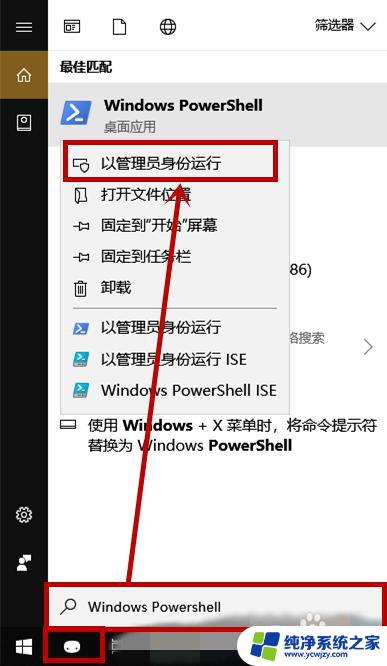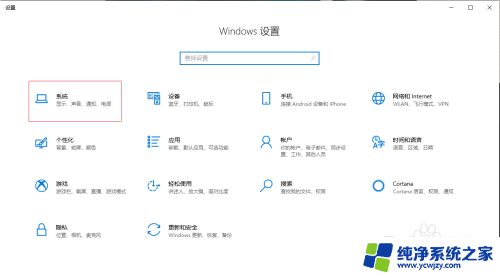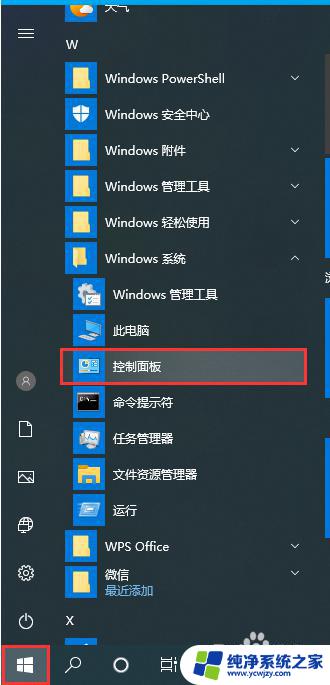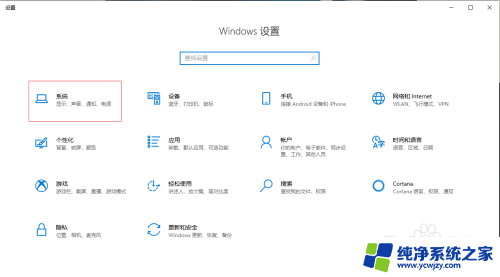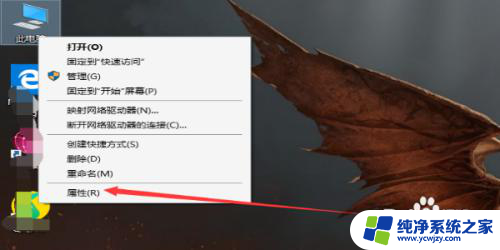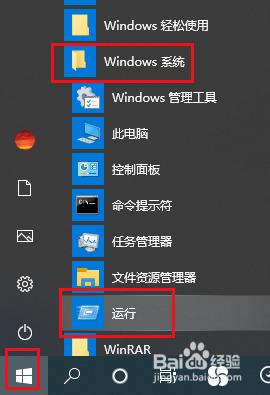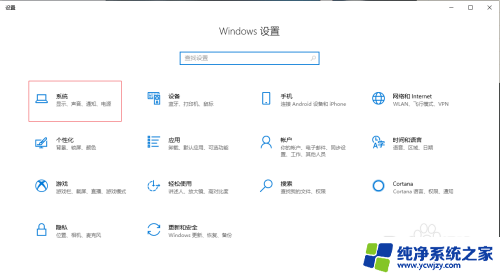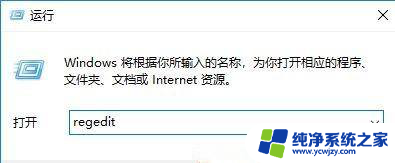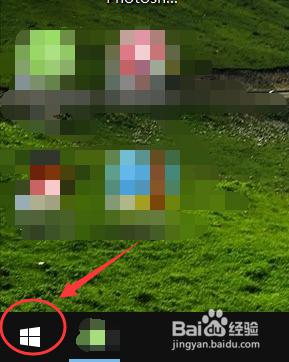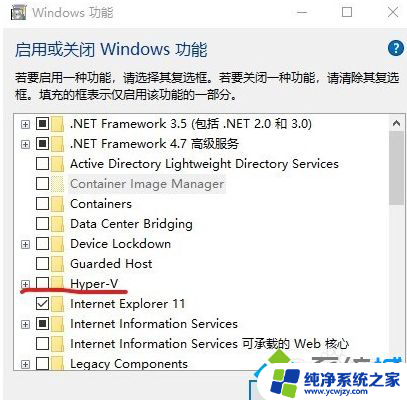win10开卓越性能模式
更新时间:2024-08-18 11:40:47作者:xiaoliu
Win10操作系统具有卓越性能模式,能够帮助用户提升电脑运行速度和效率,开启卓越性能模式可以让电脑在处理大型程序和游戏时更为流畅,提升用户体验。下面将介绍如何在Win10系统中开启卓越性能模式,帮助用户更好地利用电脑资源,提高工作效率和娱乐体验。

具体步骤如下:
1.右击开始图标;

2.点击运行;
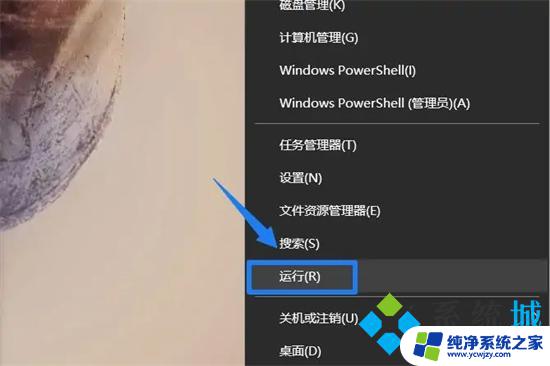
3.输入powershell,再点击确定;
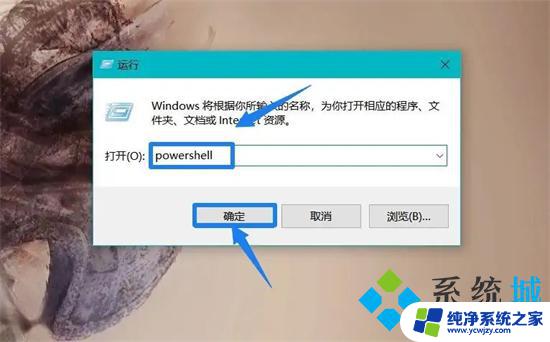
4.输入命令powercfg -duplicatescheme e9a42b02-d5df-448d-aa00-03f14749eb61,再点击回车键即可开启卓越性能模式;
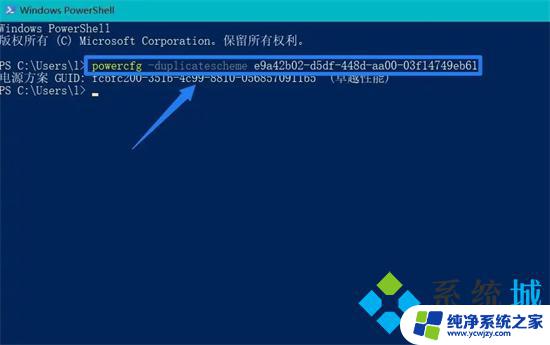
5.点击桌面右下角电源图标,再点击电池设置;

6.点击左侧栏的电源和睡眠,再点击其他电源设置;
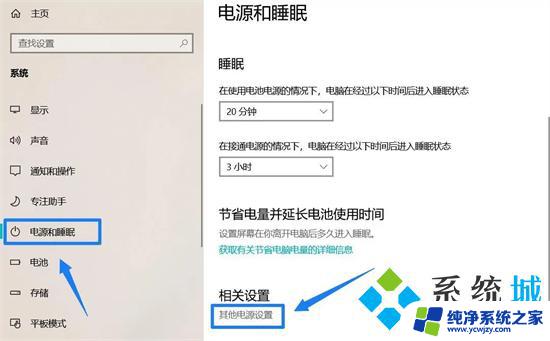
7.点击显示附加计划后面的图标;
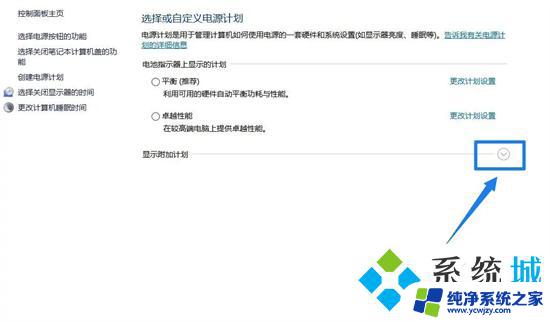
8.选择卓越性能即可开启。
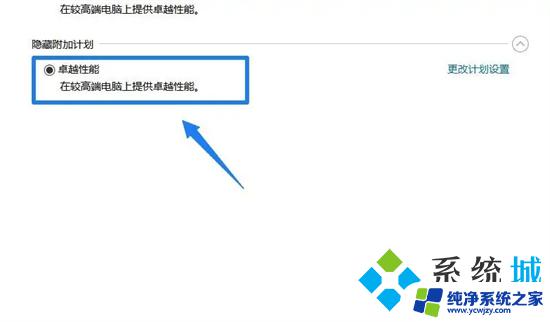
以上就是win10开卓越性能模式的全部内容,如果你遇到了这个问题,你可以按照以上方法来解决,希望这些方法对大家有所帮助。